Photoshop详解人像照片后期中性灰精修教程(7)
文章来源于 形色主义,感谢作者 baby1227 给我们带来经精彩的文章!明度观察组建立完毕,下面咱们就进入到中性灰图层的擦拭阶段的讲解。在观察组下方新建图层,填充50%的中性灰,修改图层混合模式为“柔光”。也可以按快捷键Ctrl+Shift+N,在弹出的窗口选择设置模式为柔光并勾选“填充柔光中性色”。按快捷键D将默认前景色设置为黑色、背景色为白色,按快捷键X切换前景色与背景色位置。按快捷键B选择画笔工具,并设置画笔为柔角笔刷,硬度选择默认的0度即可。
画笔的大小可以先随意设置,具体的大小参数要根据具体所修饰的区域大小来随时调整的。将画笔的不透明度及流量设置在10-15之间。当然,也可以根据个人喜好及具体情况适当调整。很多朋友不晓得“不透明度”与“流量”的区别,这里咱们大致讲一下。不透明度想必大家都了解,因为只看字面意思就明白它的作用和特点了,流量的理解可能是盲区。流量可以看做不透明度的二级控制,实际绘画的不透明度是二者的乘积。
如果这样说大家还不能够简单明了的理解,那么就大白话介绍以解开这个困扰大家很久的问题。
如果你喜欢用点的形式使用画笔,那么就把不透明度的参数设置小一些,流量参数设置大一些;
如果你喜欢用拖的形式使用画笔,那么就把不透明度的参数设置大一些,流量参数设置小一些。
具体修图的时候到底是用“点”还是用“拖”的形式去使用,这要根据你所修饰的具体区域来定。
如果你修饰的区域是一个小点或者小线条,那么肯定用点的形式比较轻松方便;如果你修饰的区域是一个面或者说比较大的区域,那么肯定用拖的形式比较简洁省事。
还是那句话,具体的方式方法还要参考你所修饰的具体区域来定,切勿照葫芦画瓢而事倍功半。说到这里在多句嘴,再捎带介绍下图层“不透明度”与“填充”的区别。降低图层的不透明度参数,会使图层整体不透明度降低(包含样式的不透明度,如描边、投影等),降低图层的填充参数,该图层图像的不透明度会降低,但图层样式的不透明度不会发生任何改变。
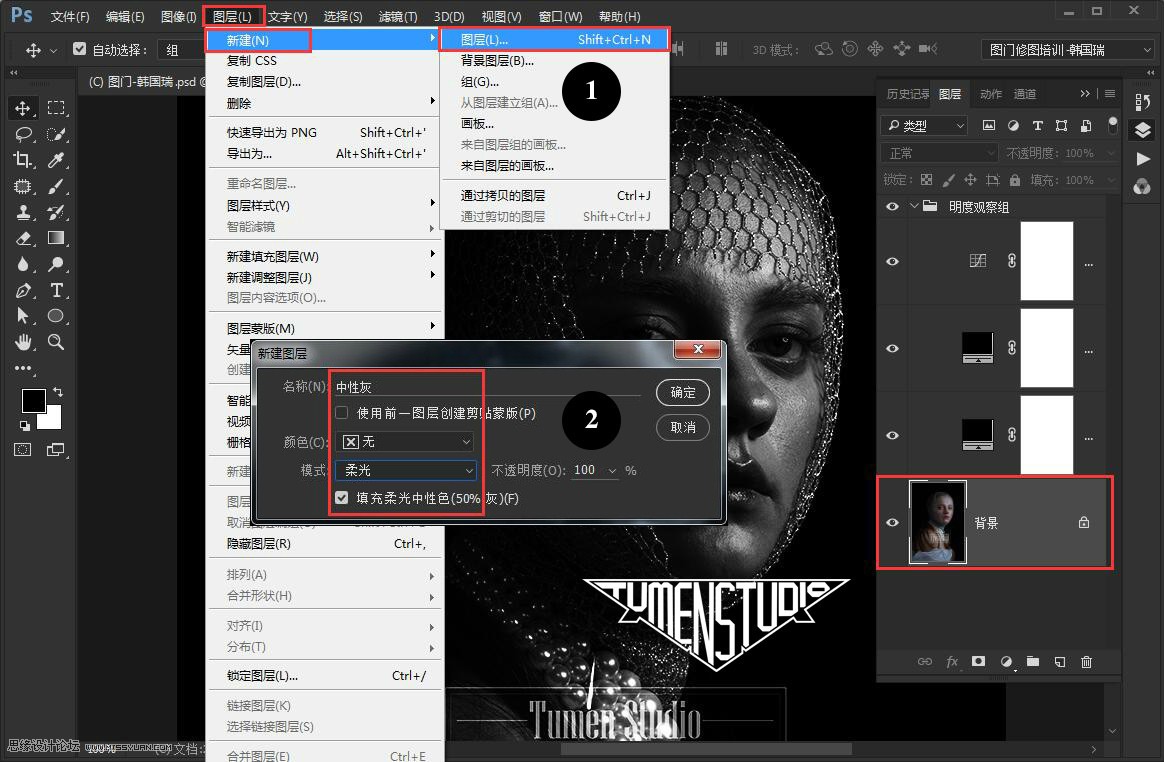
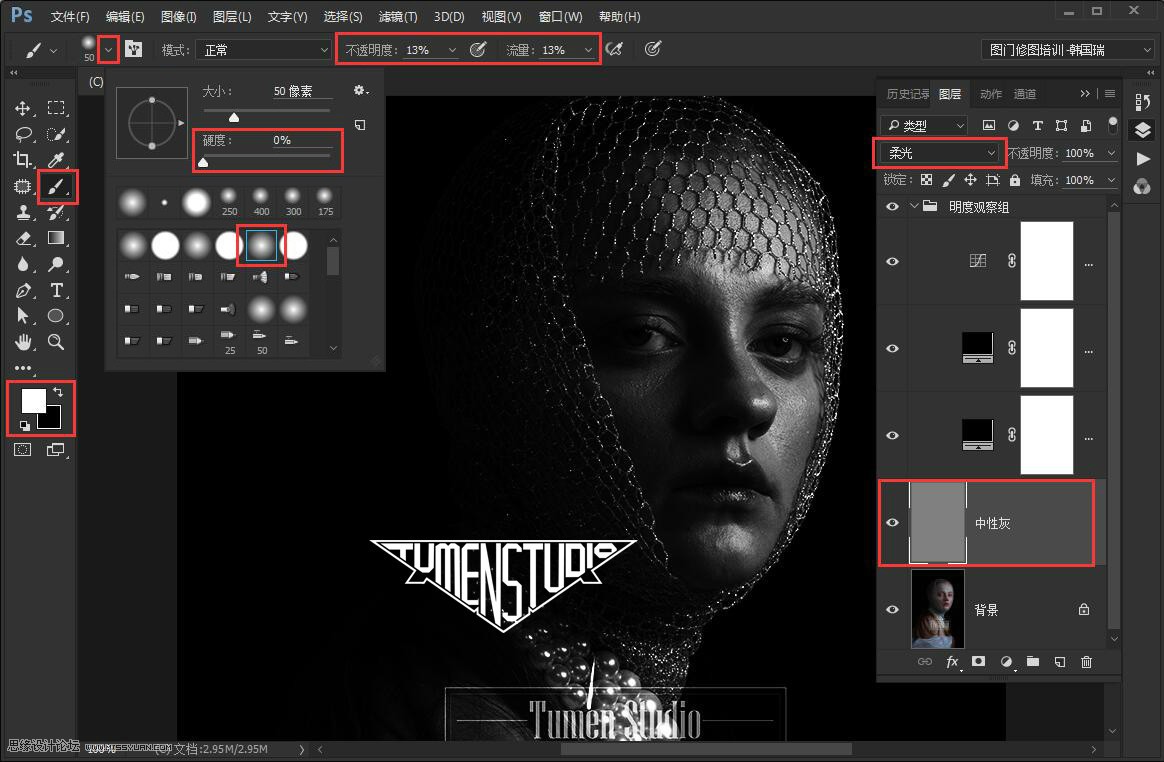
 情非得已
情非得已
-
 Photoshop制作唯美可爱的女生头像照片2020-03-17
Photoshop制作唯美可爱的女生头像照片2020-03-17
-
 Photoshop快速给人物添加火焰燃烧效果2020-03-12
Photoshop快速给人物添加火焰燃烧效果2020-03-12
-
 Photoshop调出人物写真甜美通透艺术效果2020-03-06
Photoshop调出人物写真甜美通透艺术效果2020-03-06
-
 Photoshop保留质感修出古铜色人像皮肤2020-03-06
Photoshop保留质感修出古铜色人像皮肤2020-03-06
-
 Photoshop制作模特人像柔润的头发效果2020-03-04
Photoshop制作模特人像柔润的头发效果2020-03-04
-
 古风效果:用PS调出外景人像中国风意境效果2019-11-08
古风效果:用PS调出外景人像中国风意境效果2019-11-08
-
 插画效果:用PS把风景照片转插画效果2019-10-21
插画效果:用PS把风景照片转插画效果2019-10-21
-
 胶片效果:用PS调出人像复古胶片效果2019-08-02
胶片效果:用PS调出人像复古胶片效果2019-08-02
-
 素描效果:用PS制作人像彩色铅笔画效果2019-07-12
素描效果:用PS制作人像彩色铅笔画效果2019-07-12
-
 后期精修:用PS给人物皮肤均匀的磨皮2019-05-10
后期精修:用PS给人物皮肤均匀的磨皮2019-05-10
-
 Photoshop利用素材制作炫丽的科技背景2021-03-11
Photoshop利用素材制作炫丽的科技背景2021-03-11
-
 Photoshop使用中性灰磨皮法给人像精修2021-02-23
Photoshop使用中性灰磨皮法给人像精修2021-02-23
-
 Photoshop制作水彩风格的风景图2021-03-10
Photoshop制作水彩风格的风景图2021-03-10
-
 Photoshop制作创意的文字排版人像效果2021-03-09
Photoshop制作创意的文字排版人像效果2021-03-09
-
 Photoshop制作逼真的投影效果2021-03-11
Photoshop制作逼真的投影效果2021-03-11
-
 Photoshop制作故障干扰艺术效果2021-03-09
Photoshop制作故障干扰艺术效果2021-03-09
-
 Photoshop制作被切割的易拉罐效果图2021-03-10
Photoshop制作被切割的易拉罐效果图2021-03-10
-
 Photoshop制作人物支离破碎的打散效果2021-03-10
Photoshop制作人物支离破碎的打散效果2021-03-10
-
 Photoshop制作逼真的投影效果
相关文章1352021-03-11
Photoshop制作逼真的投影效果
相关文章1352021-03-11
-
 Photoshop利用素材制作炫丽的科技背景
相关文章2062021-03-11
Photoshop利用素材制作炫丽的科技背景
相关文章2062021-03-11
-
 Photoshop制作人物支离破碎的打散效果
相关文章752021-03-10
Photoshop制作人物支离破碎的打散效果
相关文章752021-03-10
-
 Photoshop制作被切割的易拉罐效果图
相关文章852021-03-10
Photoshop制作被切割的易拉罐效果图
相关文章852021-03-10
-
 Photoshop制作水彩风格的风景图
相关文章1832021-03-10
Photoshop制作水彩风格的风景图
相关文章1832021-03-10
-
 Photoshop制作创意的文字排版人像效果
相关文章1802021-03-09
Photoshop制作创意的文字排版人像效果
相关文章1802021-03-09
-
 Photoshop制作故障干扰艺术效果
相关文章1032021-03-09
Photoshop制作故障干扰艺术效果
相关文章1032021-03-09
-
 Photoshop使用中性灰磨皮法给人像精修
相关文章1932021-02-23
Photoshop使用中性灰磨皮法给人像精修
相关文章1932021-02-23
